O que é
Atualmente algumas empresas optam por permitir que os Colaboradores possam realizar a negociação de contrato com algum desconto extra lançando. Pensando em facilitar ainda mais a rotina dos Colaboradores e o controle de descontos pelos Gestores, criamos um recurso que permite limitar uma quantidade de descontos que o colaborador pode realizar nas negociações de contratos.
A cada configuração é gerada uma nova contabilização, ou seja, se foi configurado 50% e o colaborador incluiu a porcentagem total na negociação, e, nesse processo, o gestor alterar o limite para 100%, o colaborador terá uma nova contabilização de 100%, pois o sistema não irá reduzir os 50% já lançados anteriormente.
Sendo assim, não existe validade para a porcentagem, a configuração é para toda a vida útil do colaborador em sua empresa, até que ele se torne inativo.
Essa nova configuração funciona da seguinte forma:
Por exemplo: configurei que o Consultor tem até 50% de desconto extra para incluir nas negociações dos planos.
Veja alguns cenários possíveis:
1º Cenário: caso ele tente incluir um valor a mais que 50%, o sistema não permitirá, apresentando uma mensagem informando para que ele procure algum outro colaborador que tenha a permissão para incluir o desconto superior ao que o Consultor está informando.
2º Cenário: na negociação do contrato foi adicionado um convênio de desconto de 10% e o Consultor tentou adicionar mais 50% no desconto extra. O sistema não permitirá, apresentando a mesma mensagem de que ele deve procurar alguém que tenha a permissão, ou ele pode adicionar 40% no desconto extra que será somado junto com o convênio de desconto de 10% vinculado ao plano.
3º Cenário: na negociação do contrato, caso o consultor selecione um convênio de desconto que seja superior ao desconto configurado, por exemplo, um convênio de desconto de 80%, o sistema irá concluir a venda, pois o convênio de desconto é algo que foi criado e permitido pela própria gerência da empresa para ser incluído nos planos. Nesse caso o sistema não permitirá a inclusão de nenhum valor adicionado no desconto extra, tendo em vista que o convênio de desconto é superior.
4º Cenário: na negociação do contrato, caso não seja apresentado o campo de desconto extra, deve acessar o cadastro do plano e marcar a configuração para “Aceitar desconto extra” e verificar se o Consultor tem a permissão habilitada.
Permissão necessária
É necessário ter a permissões “1.02 – Perfis de acessos” e “2.10 – Empresa” habilitadas no perfil de acesso do módulo ADM.
Como fazer
Habilitando a configuração
1. Na lupa de busca localize por “Empresa“;

2. Após selecionar a empresa clique na guia “Configurações da Empresa“;
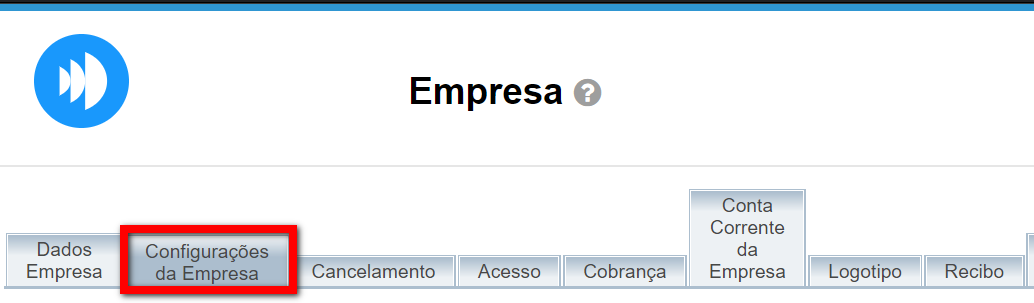
3. Localize e habilite a configuração “Limitar descontos por perfil de acesso“.
3.1. Após clique em “Gravar“.
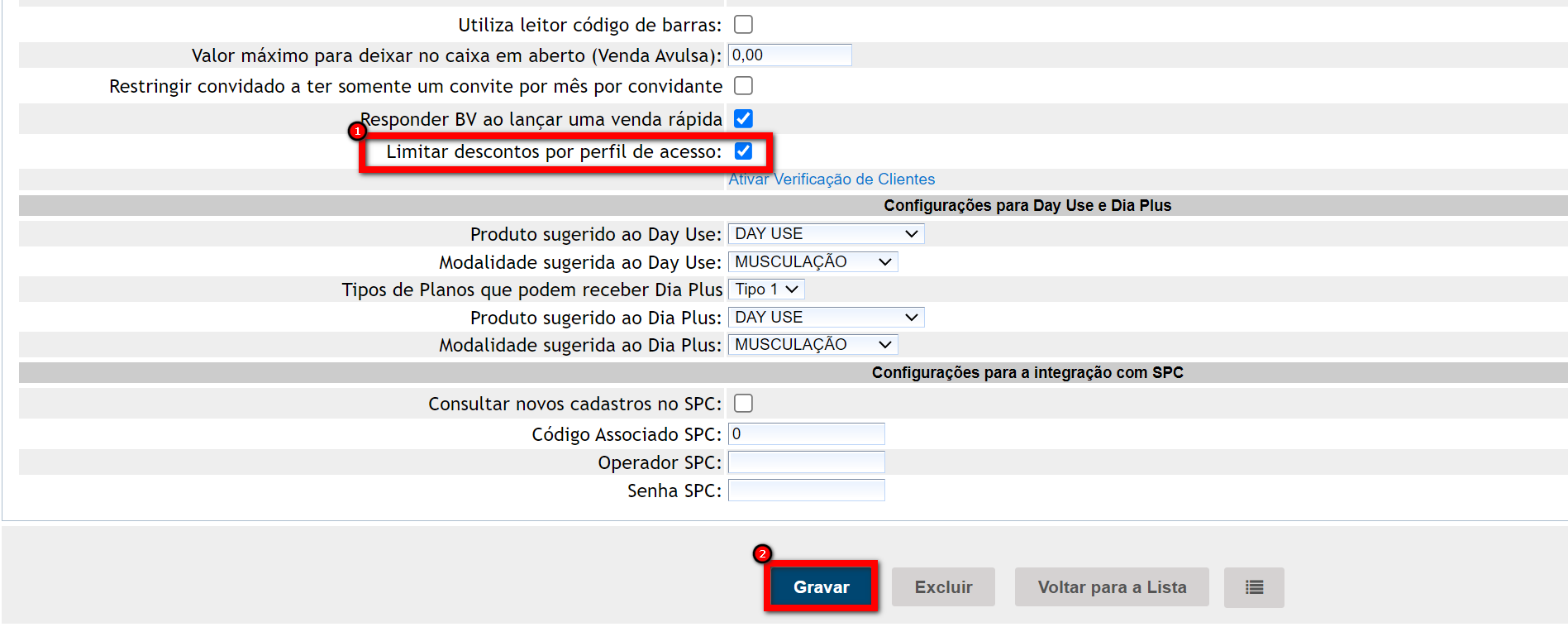
Como configurar a porcentagem por perfil
1. Na lupa de busca do sistema pesquise por “Perfil de Acesso (ADM)“;
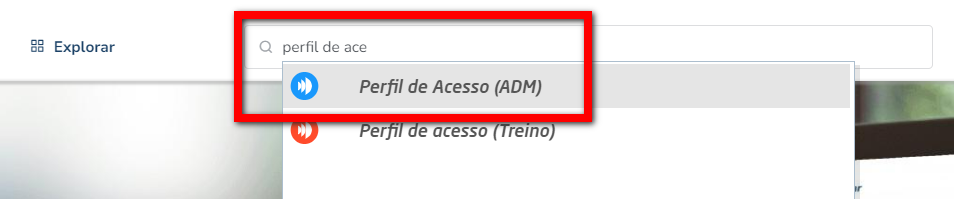
2. Será apresentada a tela com todos os perfil de acesso cadastrado, clique sobre o perfil desejado;

3. Em seguida na guia “Descontos” informe a porcentagem limite que todos os usuários com este perfil poderão incluir nos contratos, no campo “Negociação de contratos“. Após clique em “Gravar“.
️Atenção: Se a empresa estiver configurada para limitar os descontos por perfil de acesso, o lançamento de contratos passará a respeitar essa configuração. O desconto manual será limitado para que a soma do desconto por convênio e o desconto manual, respeitem essa configuração.
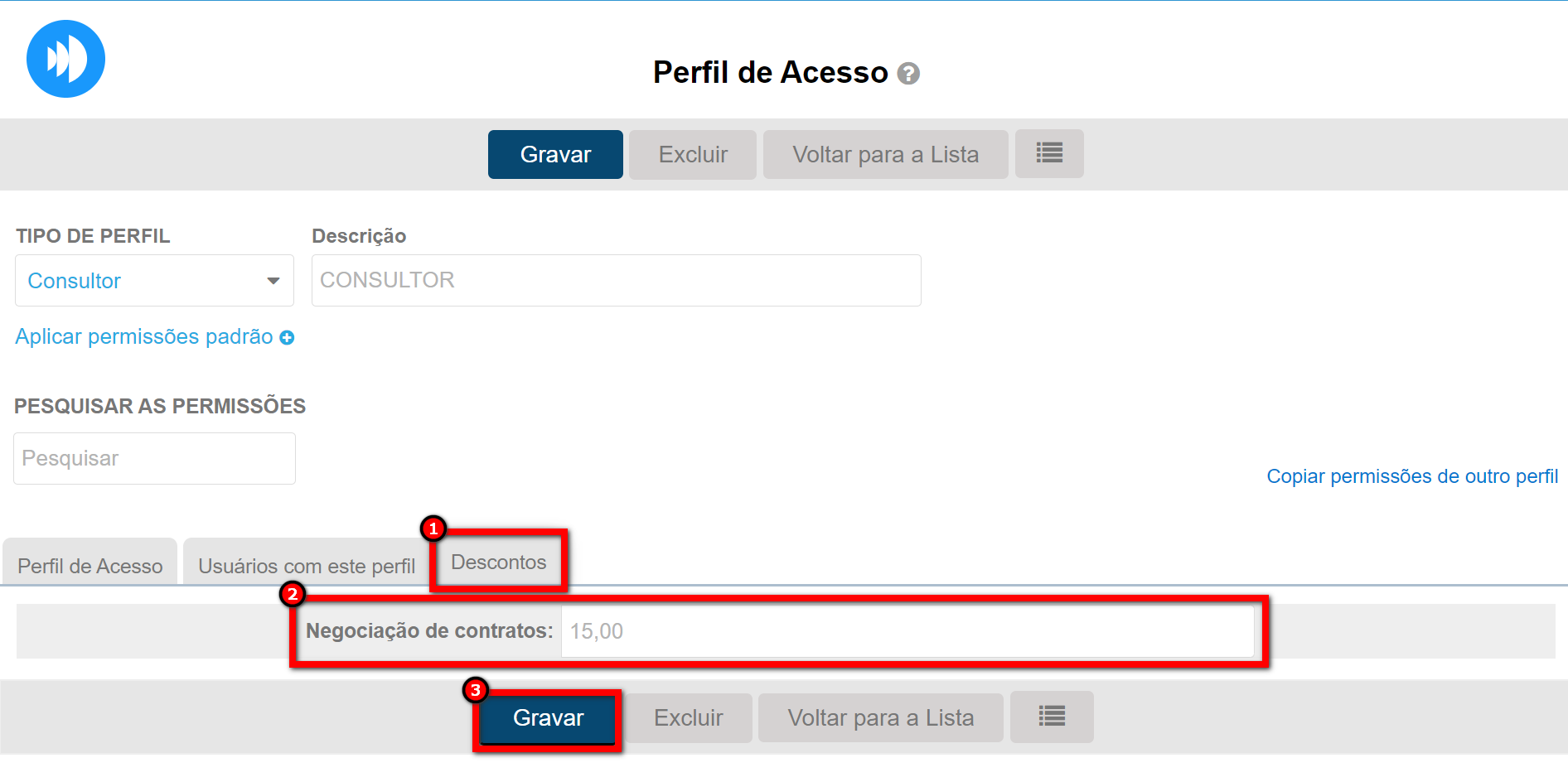
Como realizar o lançamento
Lembrando que para realizar o lançamento é necessário ter as permissões “5.04 – Desconto“, “4.24 – Desconto manual durante negociação de contrato“, “7.55 – Lançar desconto por meio do Convênio de Desconto no Contrato” habilitadas no perfil de acesso do módulo ADM.
1. Na tela de negociação de contrato localize o campo de “Desconto“;
1.1. Selecione “Desconto Extra“;
1.2. Selecione e informa a porcentagem ou valor;
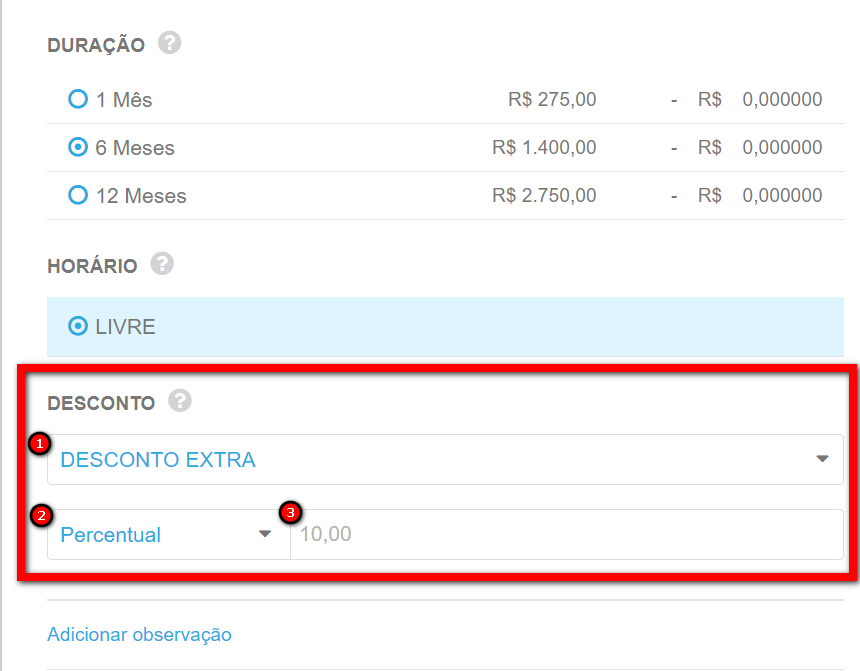
2. Caso o desconto informado seja superior ao configurado, será apresentada a seguinte mensagem.
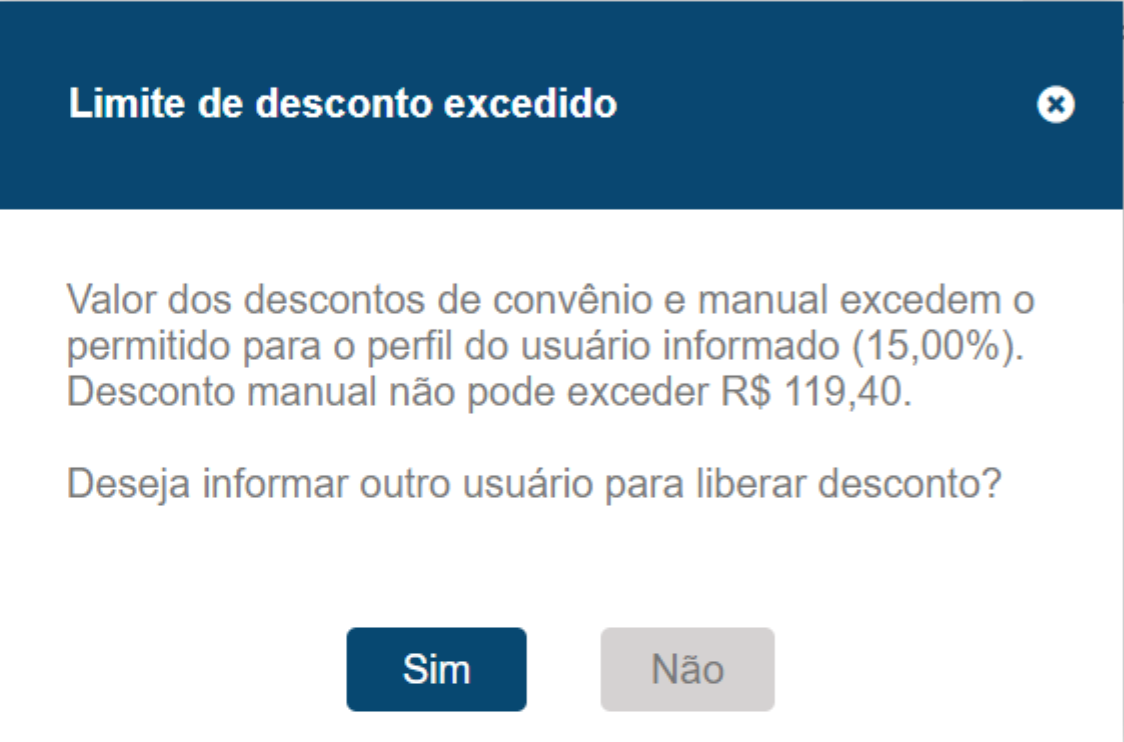
2.1. Se outro colaborador que tenha o desconto superior for realizar a inclusão para o contrato, será apresenta a tela para informar o usuário e senha/pin.
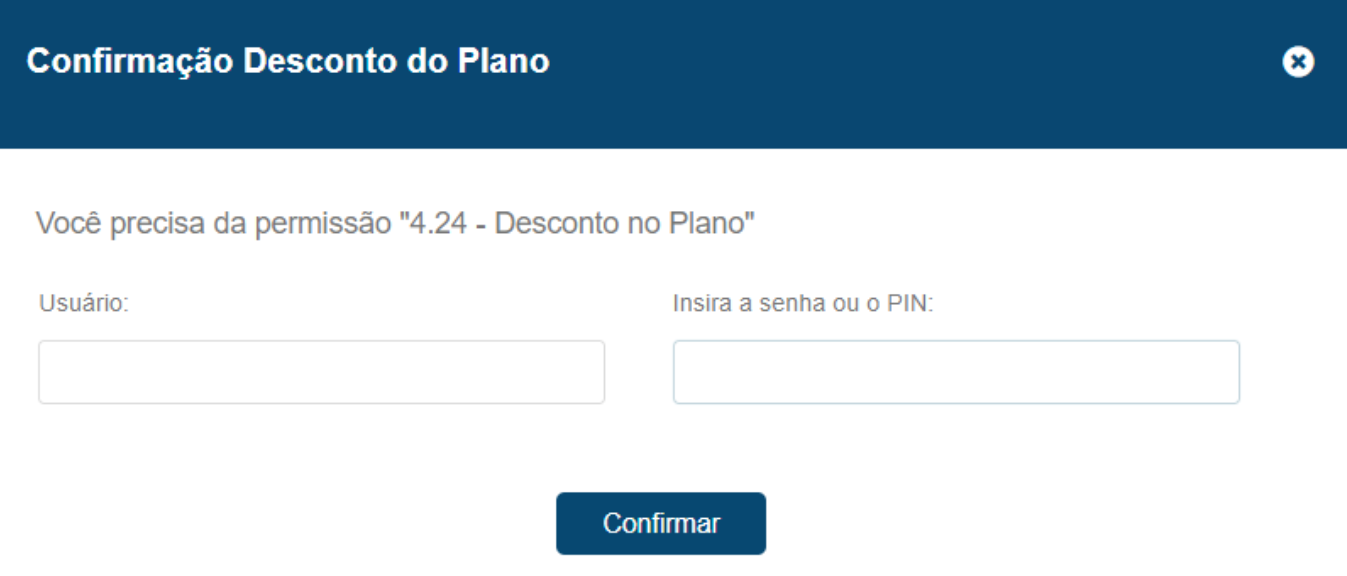
Saiba mais
Para saber como configurar desconto extra no cadastro do plano, clique aqui.
Para saber como funciona o convênio de desconto, clique aqui.
Para saber como conferir os descontos aplicados pelos consultores, clique aqui.
